今回、自宅のパソコン環境を良くしようと思い、デュアルディスプレイにすることにしました。
今aocの「31.5型ワイドゲーミング湾曲液晶ディスプレイ」を使っています。右のやつ。
私がアマゾンで2019/01/07に買ったときは33,000円でした。今2019/06/15見たら28,000円です。5,000円損してます。
この31.5型ディスプレイのサブに合うディスプレイが中々見つからず、色々と探し回ったのですが、ついにいい感じの物が見つかったので紹介します。
Acer「21.5インチディスプレイ(B227Qbmiprzx)」
Acer製の 21.5型 フルHD 1920×1080 IPS 非光沢 ゼロフレーム HDMI エルゴスタンド ディスプレイです。17,000円でした。ピボット機能という回転出来る台座があるので、地味に高いです。
スペック
| 型番 | B227Qbmiprzx |
| パネルサイズ | 21.5型 ワイド |
| 液晶パネル方式 | IPSパネル搭載 非光沢 |
| 解像度 | フルHD(1920x1080) 16 : 9 |
| 応答速度 | 4 ms(GTG) |
| 映像入力端子 | ミニD-Sub 15ピン x 1 |
| HDMI 1.4 x 1 | |
| DisplayPort v1.2a x 1 |
他に、USB3.0やスピーカー、回転できるピボット機能が付いています。
決め手
このディスプレイに決めた理由は、小ささと90度回転して設置が出来ることです。
幅が49.0cmと小さいので90度回転させても、それほどメインディスプレイに影響されないと思います。
メインディスプレイとサブディスプレイのサイズが違い過ぎると、作業がやりにくいので、出来るだけ高さが同じになる製品を探していました。
回転させないで同じ高さとなると、31.5型しかなく、金額的に無理だったので回転させて、近い高さを出すことにしました。
開封
届いたときの写真がこちら。アマゾンから佐川便で届きました。時間帯指定して、自宅で待機していたので不在通知で持ち帰ってもらうことも無かったです。

スッキリした外箱で、軽々と持てました。小さいと楽ですね。31.5型湾曲ディスプレイの時は、運ぶのでも一苦労でした。
外箱から出しました。
まだディスプレイは発泡スチロールに埋まっています。土台やケーブル類はすぐにお目見えです。

発泡スチロールを外して、ある程度ビニール袋から取り出しました。土台は見た目の割にずっしりしていて、頑丈な気がします。

ケーブル類は、D-Sub1本、HDMI1本、DisplayPort1本、オーディオケーブル1本、USB3.0ケーブル1本、あと電源コード1本。一通り揃っています。
土台を取り付けました。土台の裏のネジは手で締めれるようになっており、ディスプレイ本体へもワンタッチで取り付けれました。簡単ですね。

ディスプレイ下側
左から電源、DisplayPort、HDMI、D-Sub、音声入力、音声出力、USB3.0 TypeAが2口、USB3.0 TypeBが1口ですね。電源スイッチがあるのは珍しいけど一生使わないよね。普通に電源ボタンで切ると思う。

ディスプレイ左側
左側にUSB3.0 TypeAが2口あります。ピボット機能で90度回転させてるから今は上だね。USB端子がたくさんあるのは地味に嬉しい。

ディスプレイ右側は、写真を取り忘れたけど電源ボタンと画面設定のボタンがありました。
設置

色味がメインディスプレイと違って見づらいですが、いい感じです。ドット抜けも無くて良好です。
パソコン側
HDMI端子がメインディスプレイで使われているので、今回はDisplayPortで繋ぎました。特に違いは無いですね。付属品で十分そう。

ディスプレイのUSBポートを使うには
ディスプレイのUSBポートを使うには、付属のUSBケーブルでパソコンと繋がなければ使えませんでした。

ディスプレイ下側の一番右にある USB3.0 TypeB をパソコンと繋ぎます。
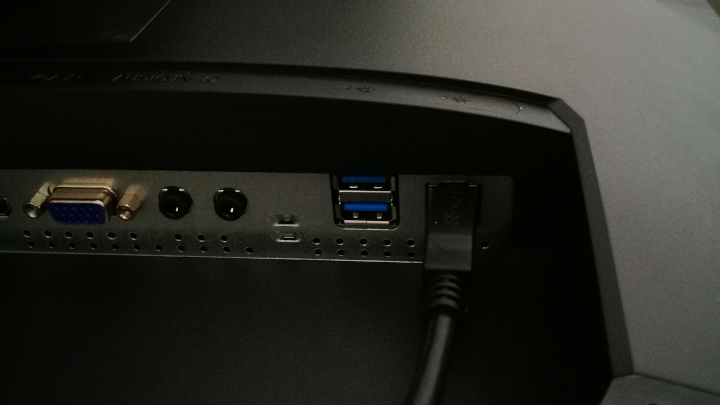
パソコンと繋いだあとに、ディスプレイ左側のUSBポートを使ってみたら、ちゃんと使えるようになってました。一応、青く光っている。

まとめ
Acer21.5インチには、回転させることが出来ない無いタイプもあります。
ピボット機能が無い分、12,000円程で買えちゃいます。3,000円程のモニターアームを付けて自由自在に配置出来る方が、デスク周りをスッキリ出来て良いかもしれません。
それでは、素敵な作業空間を手に入れてくださいね。
